如何将电脑wps表格内多行中的单元格同时合并在一起
当我们在使用电脑的时候,可以通过wps表格软件来处理表格数据,那么如果想要同时合并表格中多行的单元格的话,应如何操作呢?接下来就由小编来告诉大家。
具体如下:
1. 第一步,打开电脑中的一个wps表格文档。
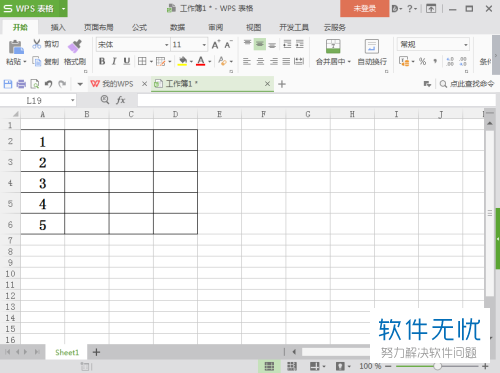
2.第二步,在下方的表格中,选中要进行合并的单元格。
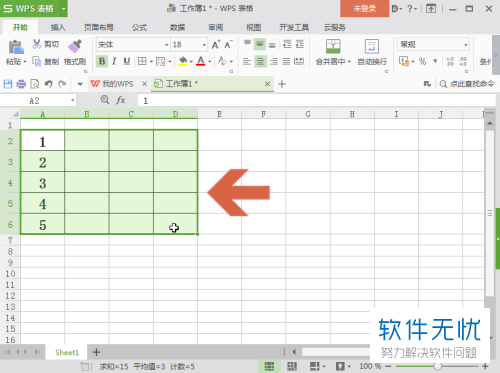
3.第三步,点击上方的开始选项,然后在开始选项卡中找到合并居中选项并点击右侧的小三角图标。
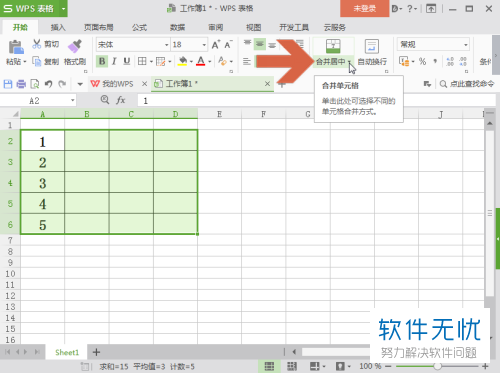
4. 第四步,在弹出的下拉菜单中,可以根据自己的需要选择合适的功能,我们想要各行合并各自的单元格的话,可以点击按行合并选项。
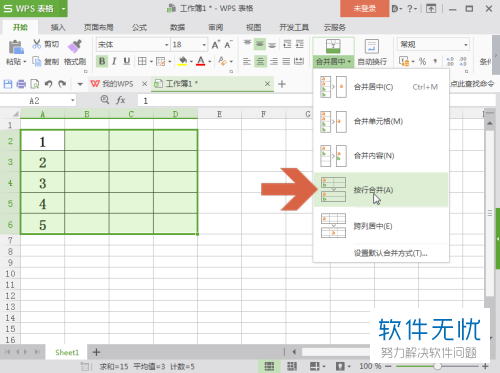
5. 第五步,点击按行合并后,就可以将每一行中的单元格合并成一个单元格了。
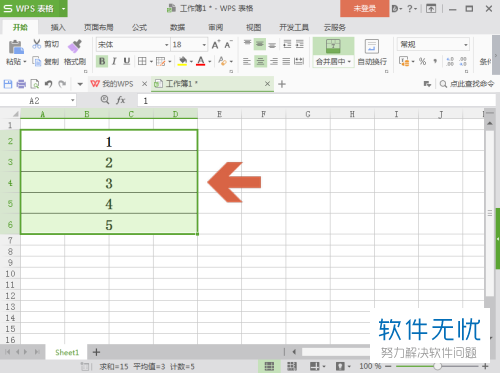
6. 第六步,如果想要将所有的单元格合并成一个单元格的话,就需要点击合并内容选项。
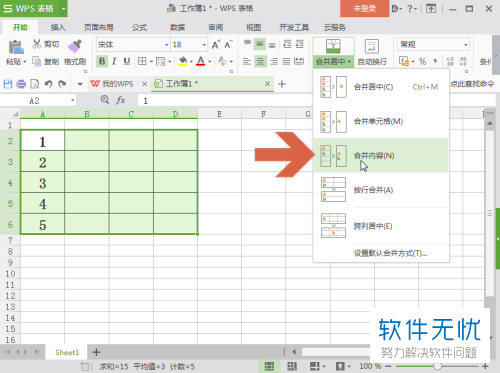
7. 第七步,点击后下方的单元格就会合并成一个单元格。
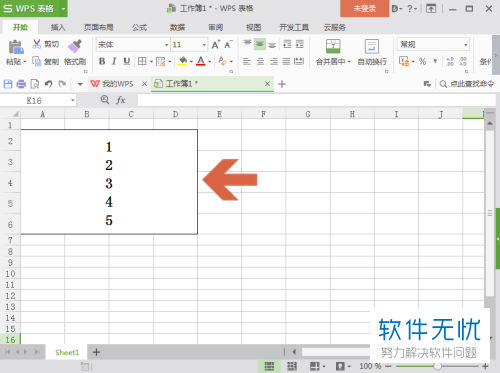
以上就是小编为大家带来的在电脑wps表格软件内合并多行单元格的方法。
分享:
相关推荐
- 【其他】 WPS表格Unicode文本 04-30
- 【其他】 WPS表格unique 04-30
- 【其他】 WPS表格utf-8 04-30
- 【其他】 WPS表格u盘删除怎么恢复 04-30
- 【其他】 WPS表格运行慢,卡怎么办解决 04-30
- 【其他】 WPS表格与Excel的区别 04-30
- 【其他】 哔哩哔哩漫画怎么完成今日推荐任务 04-30
- 【其他】 WPS表格隐藏的列怎么显示出来 04-30
- 【其他】 WPS表格图片怎么置于文字下方 04-30
- 【其他】 WPS表格图片怎么跟随表格 04-30
本周热门
-
iphone序列号查询官方入口在哪里 2024/04/11
-
oppo云服务平台登录入口 2020/05/18
-
输入手机号一键查询快递入口网址大全 2024/04/11
-
苹果官网序列号查询入口 2023/03/04
-
outlook邮箱怎么改密码 2024/01/02
-
steam账号怎么注册 2023/02/27
-
fishbowl鱼缸测试网址 2024/04/15
-
光信号灯不亮是怎么回事 2024/04/15
本月热门
-
iphone序列号查询官方入口在哪里 2024/04/11
-
输入手机号一键查询快递入口网址大全 2024/04/11
-
oppo云服务平台登录入口 2020/05/18
-
outlook邮箱怎么改密码 2024/01/02
-
mbti官网免费版2024入口 2024/04/11
-
苹果官网序列号查询入口 2023/03/04
-
光信号灯不亮是怎么回事 2024/04/15
-
fishbowl鱼缸测试网址 2024/04/15
-
计算器上各个键的名称及功能介绍大全 2023/02/21
-
网线水晶头颜色顺序图片 2020/08/11












